Categories
如何在网上和移动应用程序上开设 Exness 外汇交易账户?


如何在网上注册一个 Exness 账户?
仅需几分钟的时间,您便能从主页快捷简易的开设一个 Exness 账户。
如何与 Exness 注册一个账户
2. 在新账户 (New Account) 的选项卡选择您居住的国家,输入您的电邮地址并设置一个密码 (根据所显示的指南),然后点击继续 (Continue)。
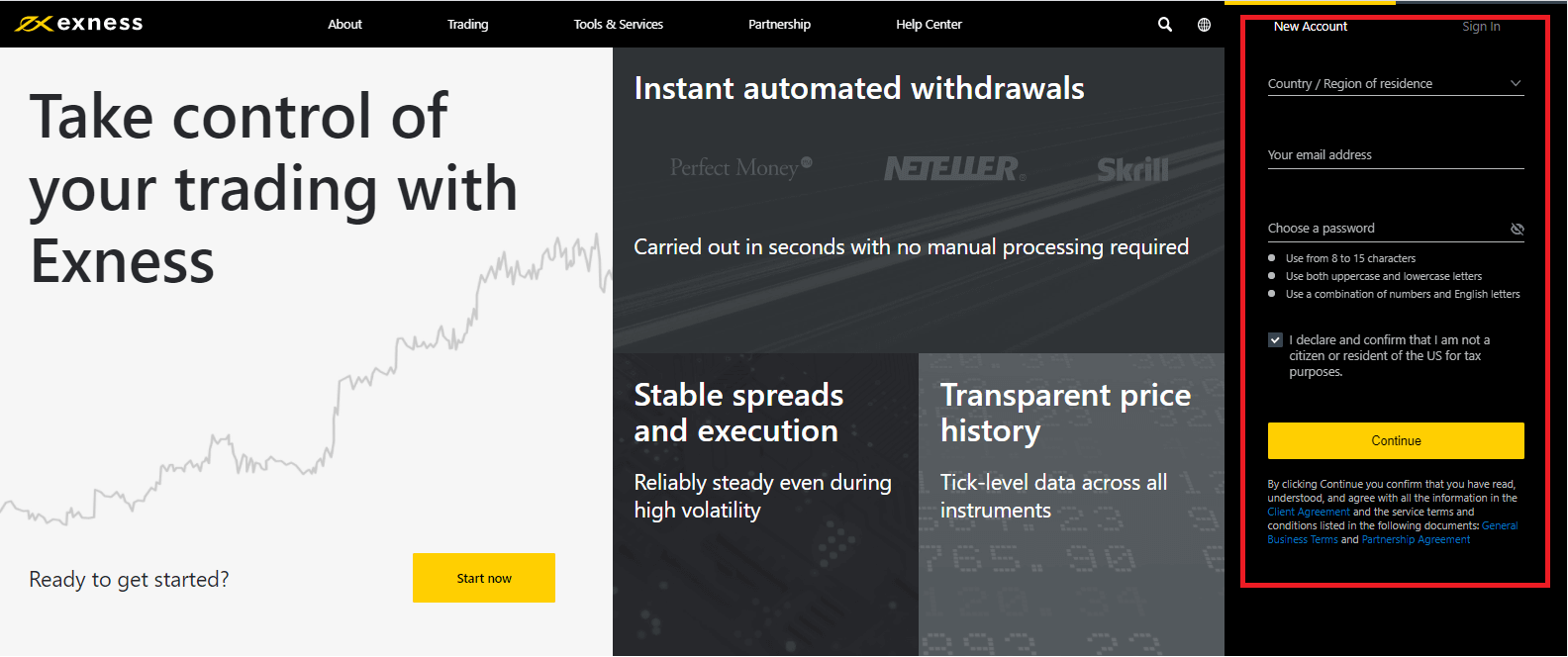
3. 恭喜您,您成功的与 Exness 注册了您的个人区域。
您能随时 (甚至周末) 在您方便的时候与 Exness 注册。
您现在就能与 Exness 开设账户!
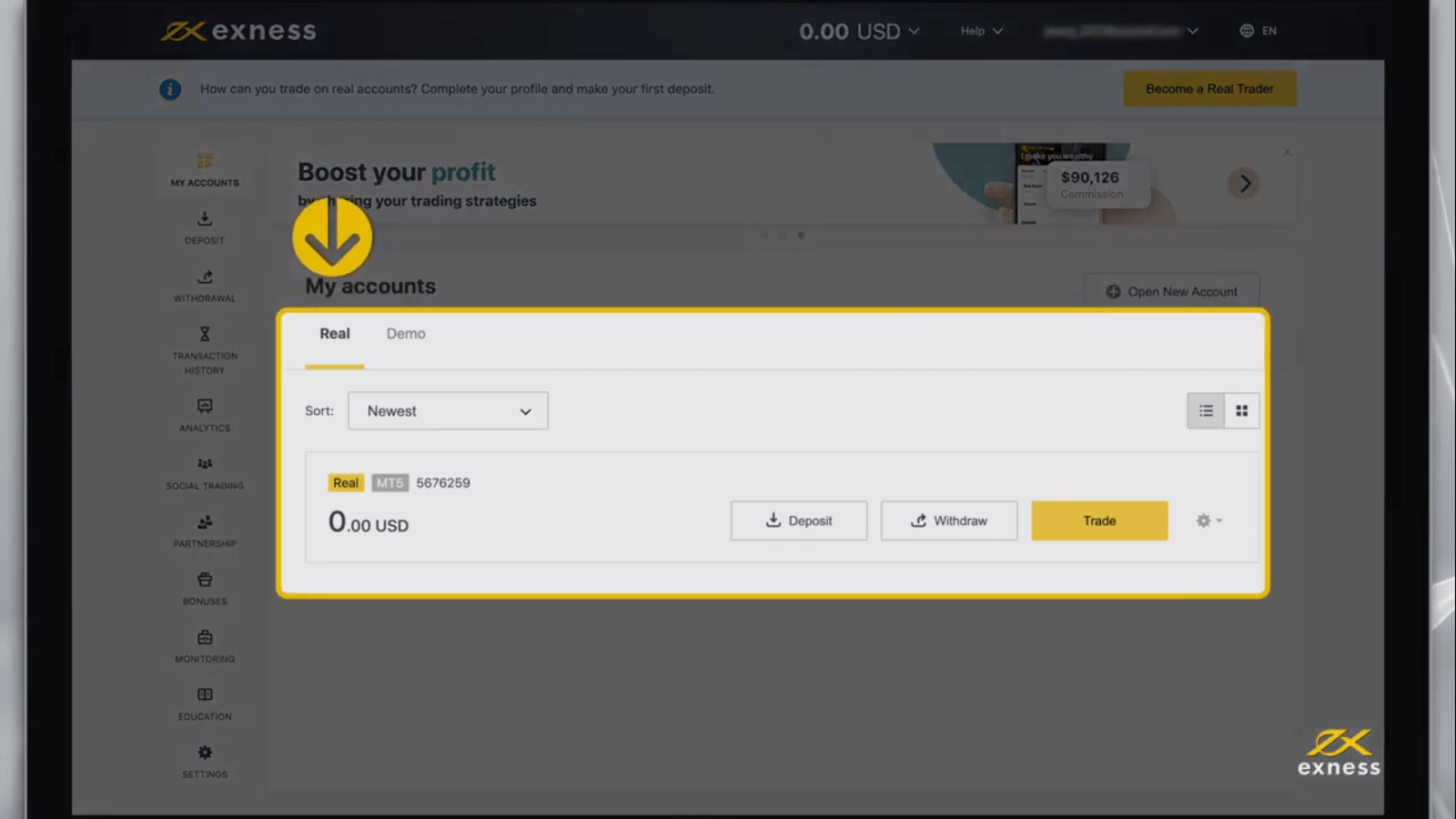
您注册了个人区域后,建议您验证您的账户 – 跟随这个链接来继续。
如何与 Exness 开设一个交易账户?
在默认的情况下,您的个人区域将会创建一个实时交易账户和一个模拟交易账户 (两者都是 MT5);然而,您也能开设新的交易账户。
以下是如何进行:
1. 到您的个区域,在 “我的账户 (My Account)” 部分点击开设新账户 (Open New Account)。
2. 从所提供的账户类型中选择交易账户,并表明您要实时或模拟账户。
3. 下一个屏幕将如以下所显示:
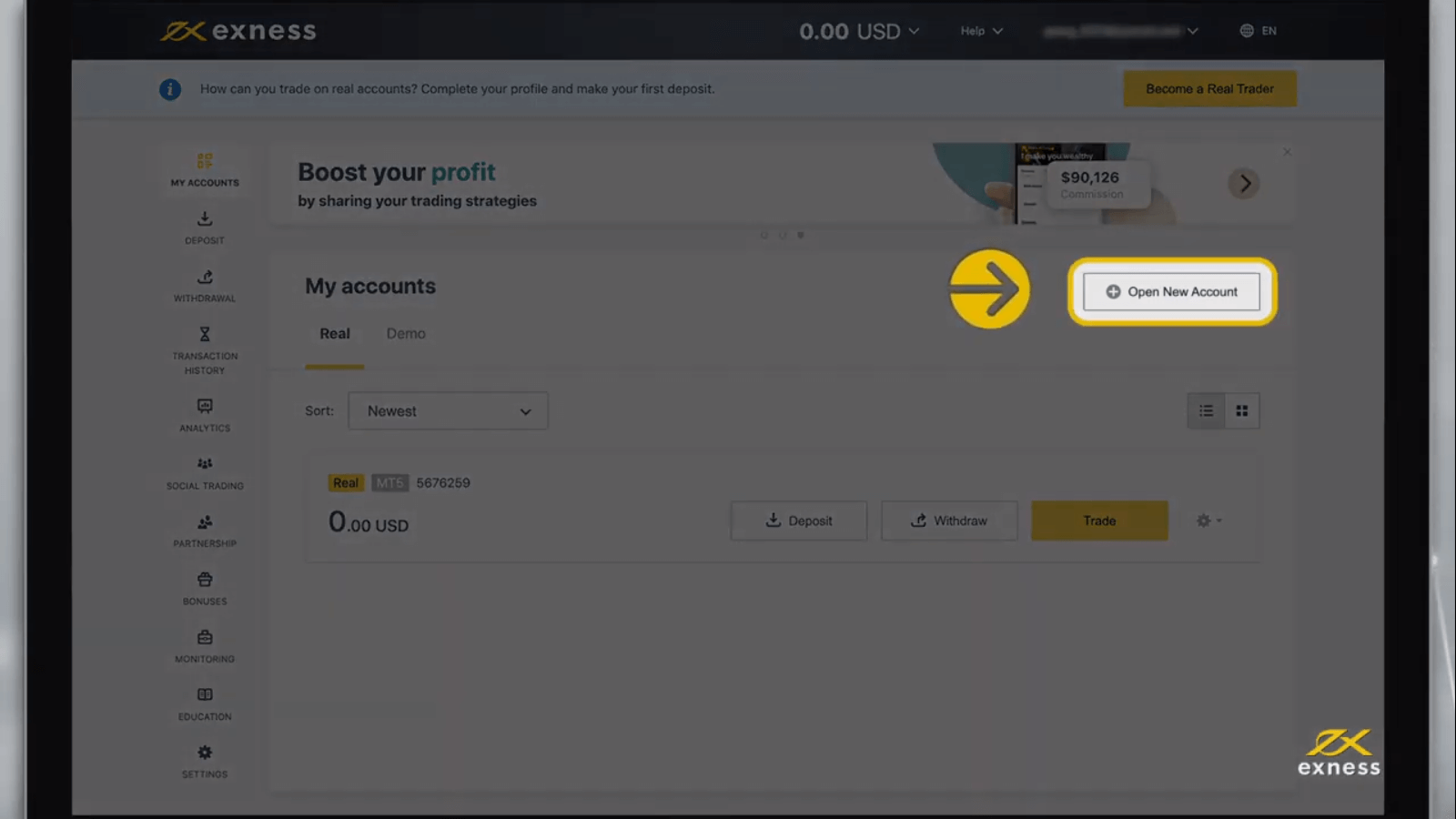
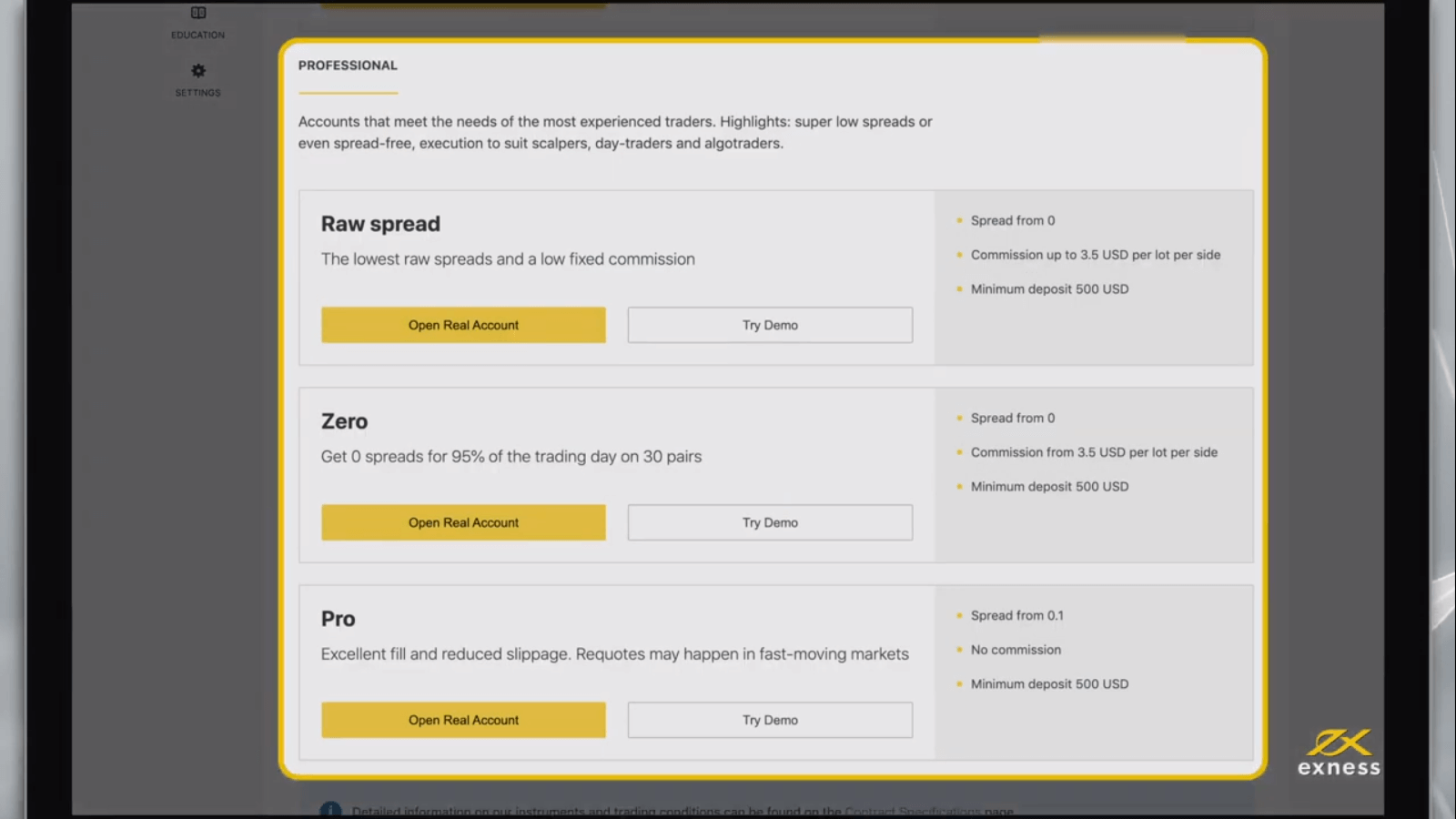
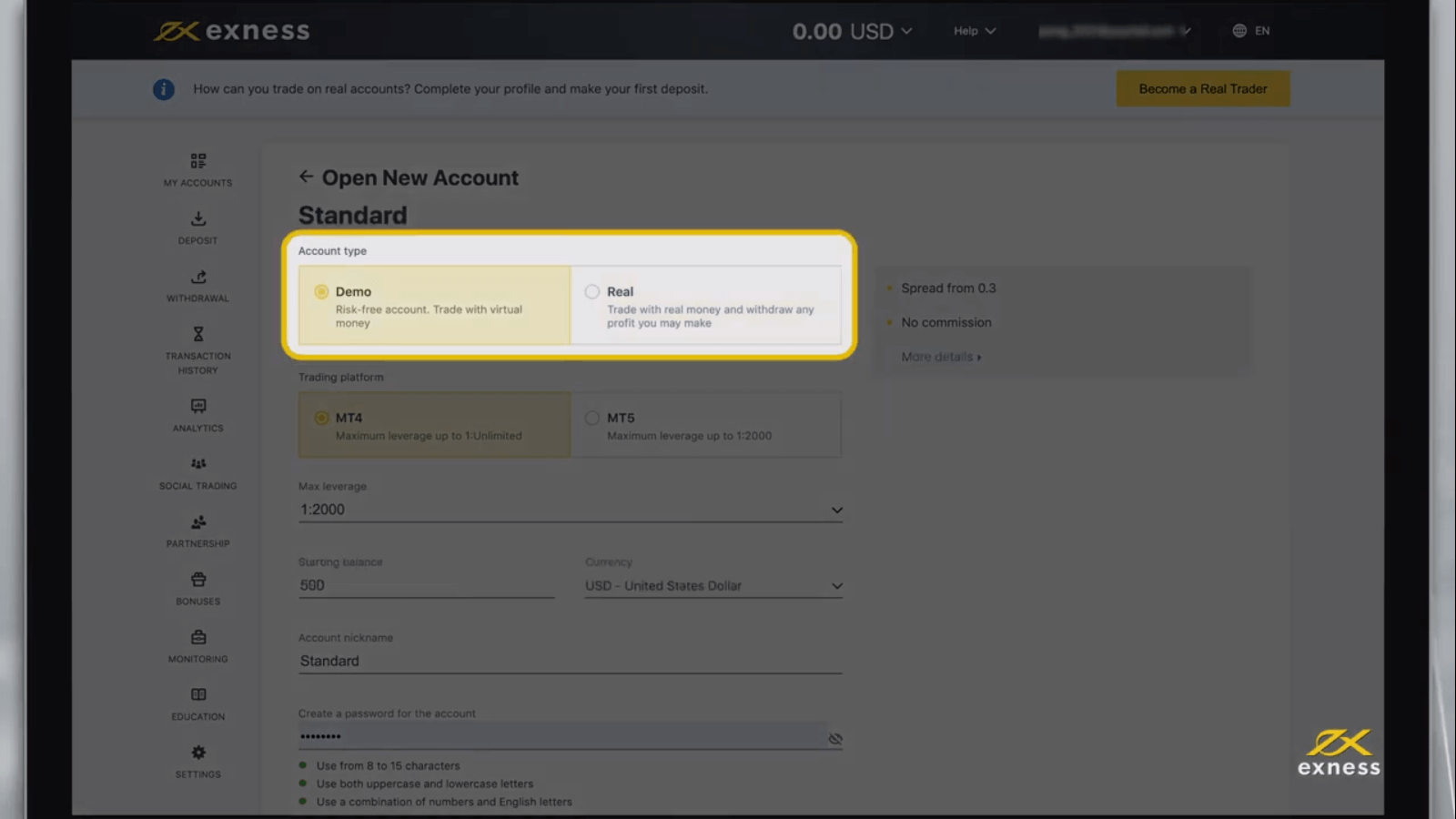
- 在 MT4 和 MT5 交易终端之间选择。
- 设置您的最高杠杆。
- 选择您的账户货币 (请注意,一旦在这个交易账户设置了将无法再更改)。
- 创建交易账户的名称。
- 设置交易账户密码。
- 您一旦对所有的设置满意,点击创建账户 (Create Account)。
4. 您的新交易账户将会显示在 “我的账户 (My Account)” 的选项卡上。
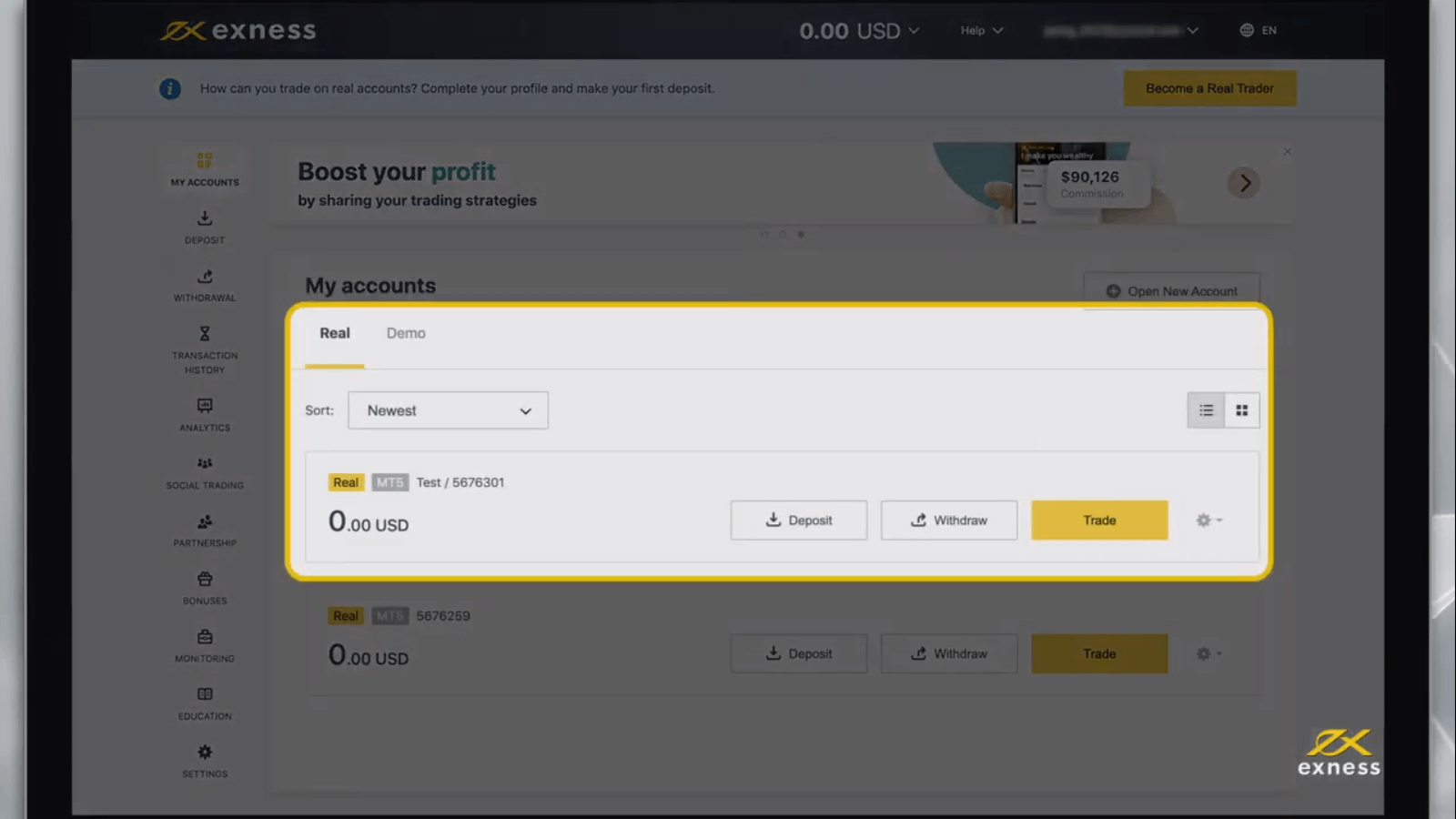
恭喜您,您开设了一个新的交易账户。
如何在 Exness Trader 应用程序注册一个账户?
1. 从苹果商店 或 Google Play 下载 Exness Trader。
您能从 EXNESS 官网 找寻官方的下载链接。
2. 安装 Exness Trader。
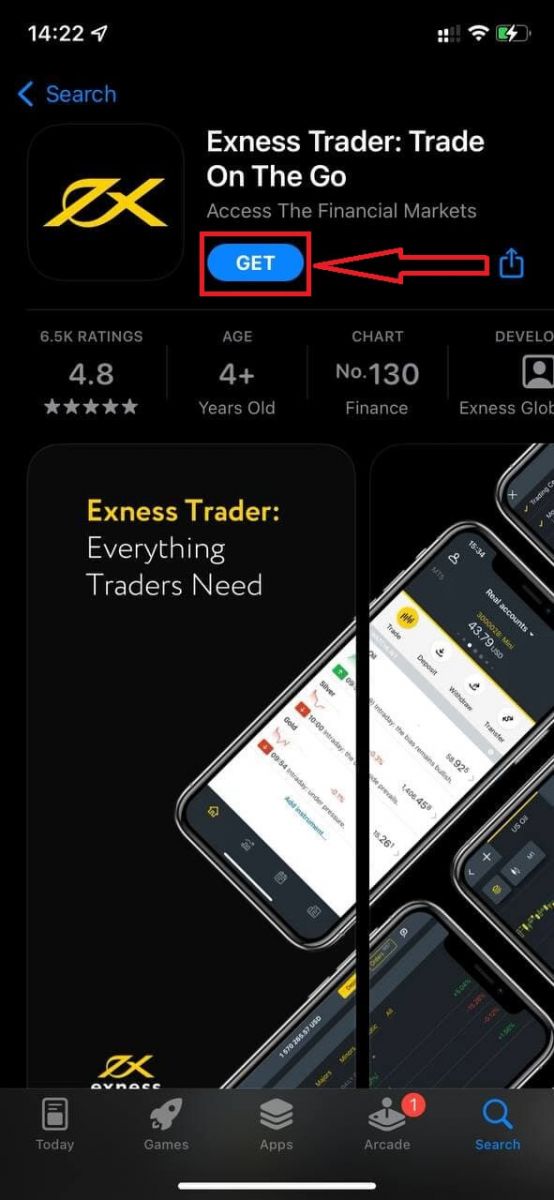
3. 点击注册 (Register)。
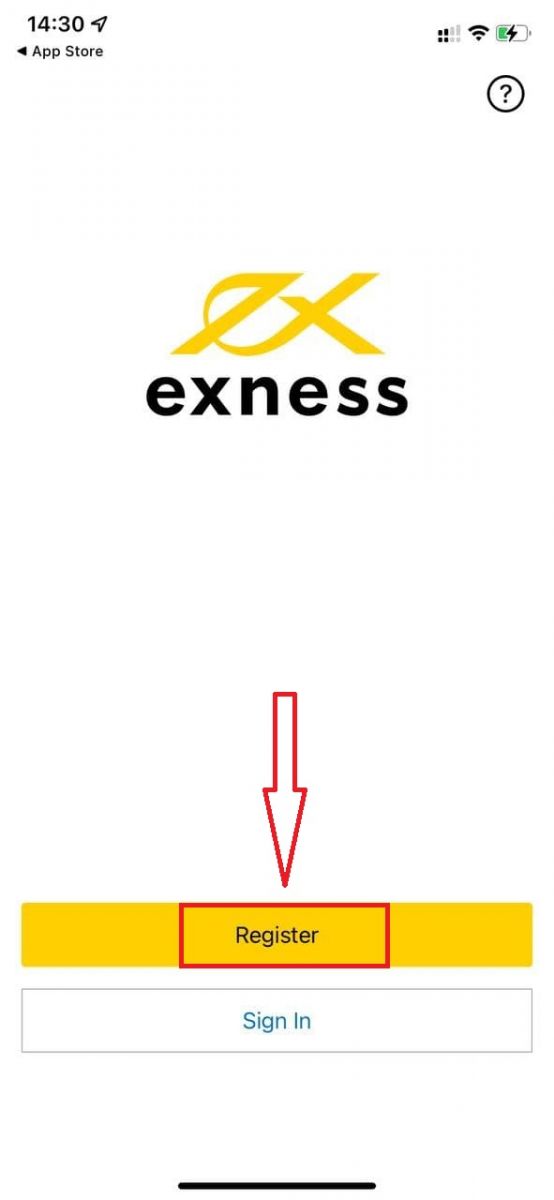
4. 点击 “更换国家 (Change Country)” 来从列表中选择您居住的国家,然后点击继续 (Continue)。
5. 输入您的电邮地址并继续。
6. 创建一个密码,注意密码的要求,并点击 “继续 (Continue)”。
7. 提供您的电话号码并输入传送给您的代码来验证。
8. 创建一个四位数密码,再次输入密码来确认。
9. 若您的设备有提供生物识别技术,您可能需要设置或可以跳过这一步。
10. 系统将提示您进行首次存款,但您可以跳过此步骤。
11. 恭喜您,您成功的安装了 Exness Trader。
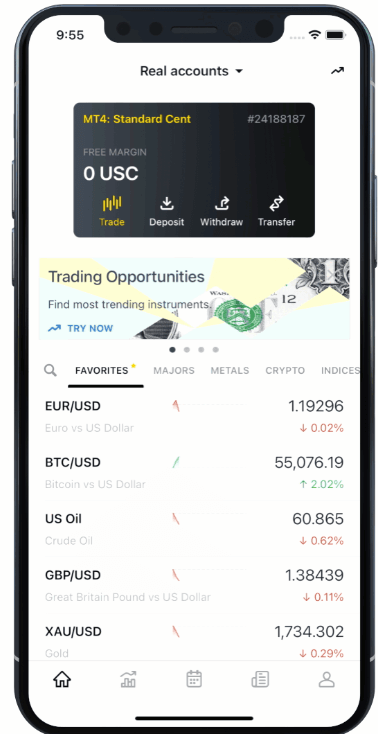
如何在 Exness Trader 开设模拟交易账户
您一旦注册了个人区域,创建一个交易账户非常简单。
让我们向您介绍如何在 Exness Trader 应用程序上创建账户。
注册了模拟后,将为您创建一个模拟账户 (具备 10,000 美元的虚拟资金) 来练习交易。
要开设额外的模拟账户:
1. 点击屏幕上方的下拉菜单来显示选项。选择创建新账户 (Create new account)。
2. 选择模拟账户 (Demo Account)。
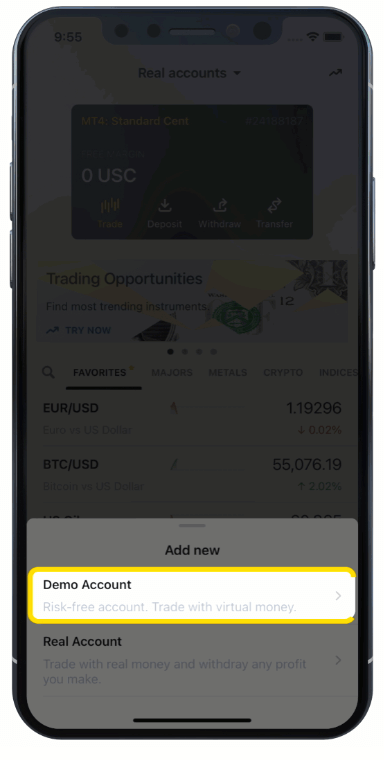
3. 在 MetaTrader 4 和 Metatrader 5 字段下选择首选账户类型.
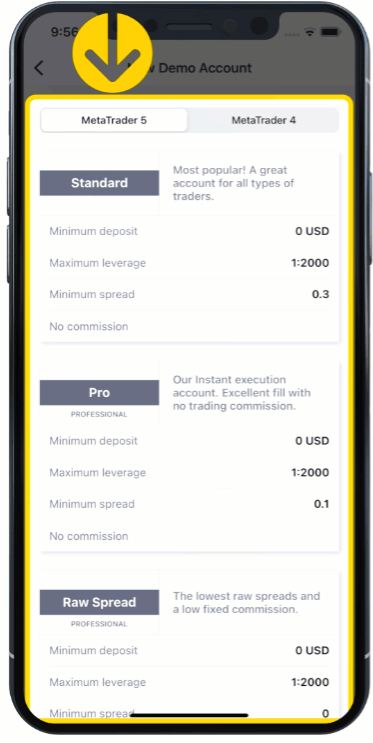
4. 设置账户货币、杠杆和账户名称。
请注意,一旦设置了账户货币将无法再更改。
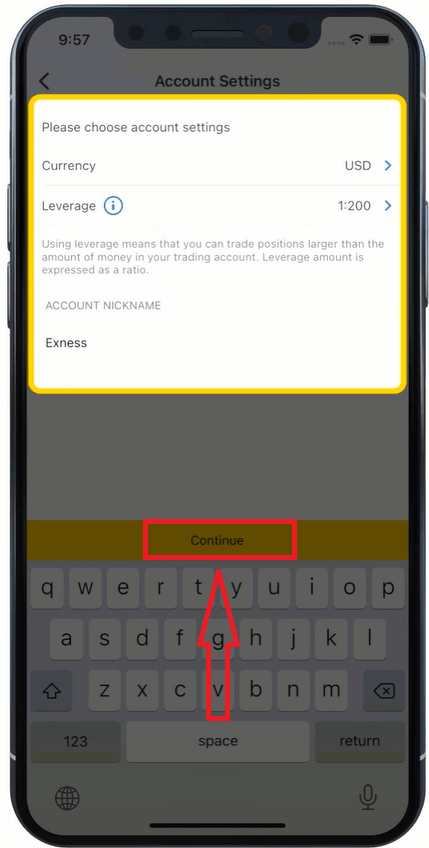
您能通过登陆您的个人区域来更改您的账户名称。
5. 根据所显示的要求设置您的交易密码。
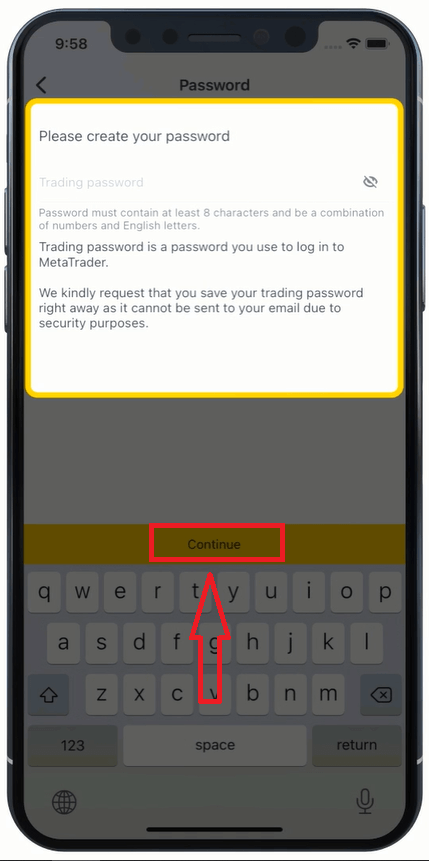
6. 您已成功的创建了您的模拟账户。点击进行入金 (Make Deposit) 来为您的账户设置模拟资金,然后点击交易 (Trade)。
如何在 Exness Trader 开设一个真实/实时交易账户
除了模拟账户外,您也能在注册时创建一个实时账户。
要开设一个额外的实时账户:
1. 点击屏幕上方的下拉菜单来显示选项。
选择创建新账户 (Create new account)。
2. 选择实时账户。
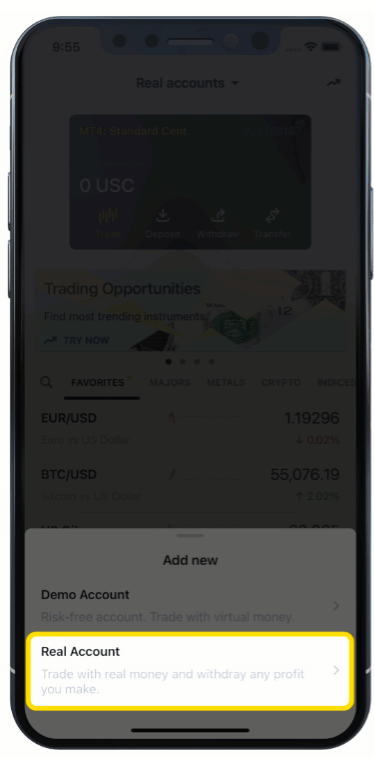
3. 在 MetaTrader 4 和 MetaTrader 5 字段下选择账户类型。
4. 设置账户货币、杠杆和账户名称。
请注意,一旦设置了账户货币将无法再更改。
您能登陆到您的个人区域更换您的账户名称。
5. 根据所显示的要求设置交易密码。
6. 您已成功的创建了一个实时账户。
点击进行入金 (Make Deposit) 并选择入金的支付方式,然后点击 Transaction。
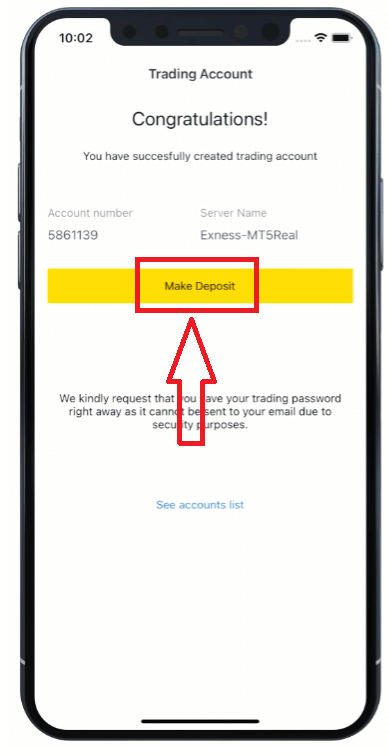
为 Exness 账户入金的一些诀窍
为您的 Exness 账户入金快捷又简单。以下是一些让您高枕无忧的入金诀窍:
- 个人区域以容易使用的付款方式和帐户验证后可用的方式进行分组。为了使用 Exness 提供的所有付款方式,请确保您的帐户已经过全面验证,这意味着您的身份证明和居住证明文件已经过审核并被接受。
- 在您的账户类型开始交易可能有最低存款要求;标准账户的最低存款取决于支付系统,而专业账户的最低初始存款为 200 美元起。
- 仔细检查使用特定支付系统的最低存款要求。
- 您使用的支付服务必须以您的名义管理,也就是要与 Exness 账户持有人的姓名相同。
- 在选择您的存款货币时,请记住您需要以您在存款时选择的相同货币进行提款。用于存款的货币不必与您的账户货币相同,但请注意交易时会适用汇率。
- 最后,无论您使用哪种付款方式,请在输入帐号或任何重要个人信息时仔细检查是否有任何错误。
前往您个人区域的存款部分,随时随处 24/7 的进行入金到您的 Exness 账户。
如何使用信用卡入金到 Exness?
请注意,Exness 接受以下的银行卡:
- VISA 和 VISA 电子
- 万事达卡
- JCB (日本信用卡株式会社)*
在使用您的银行卡进行首次存款之前,您需要完全验证您的个人资料。
卡的最低入金额为 10 美元,最高入金额为 8,000 美元或您账户货币的等值。
1. 在存款区的个人区域选择银行卡。
2. 填写表格,包括您的银行卡号码、持卡人姓名、有效期和 CVV 代码。然后选择交易账户、货币种和存款的金额。点击来继续进行。
3. 将显示交易的摘要。点击来确认。
4. 一条短信将确认存款交易已完成。
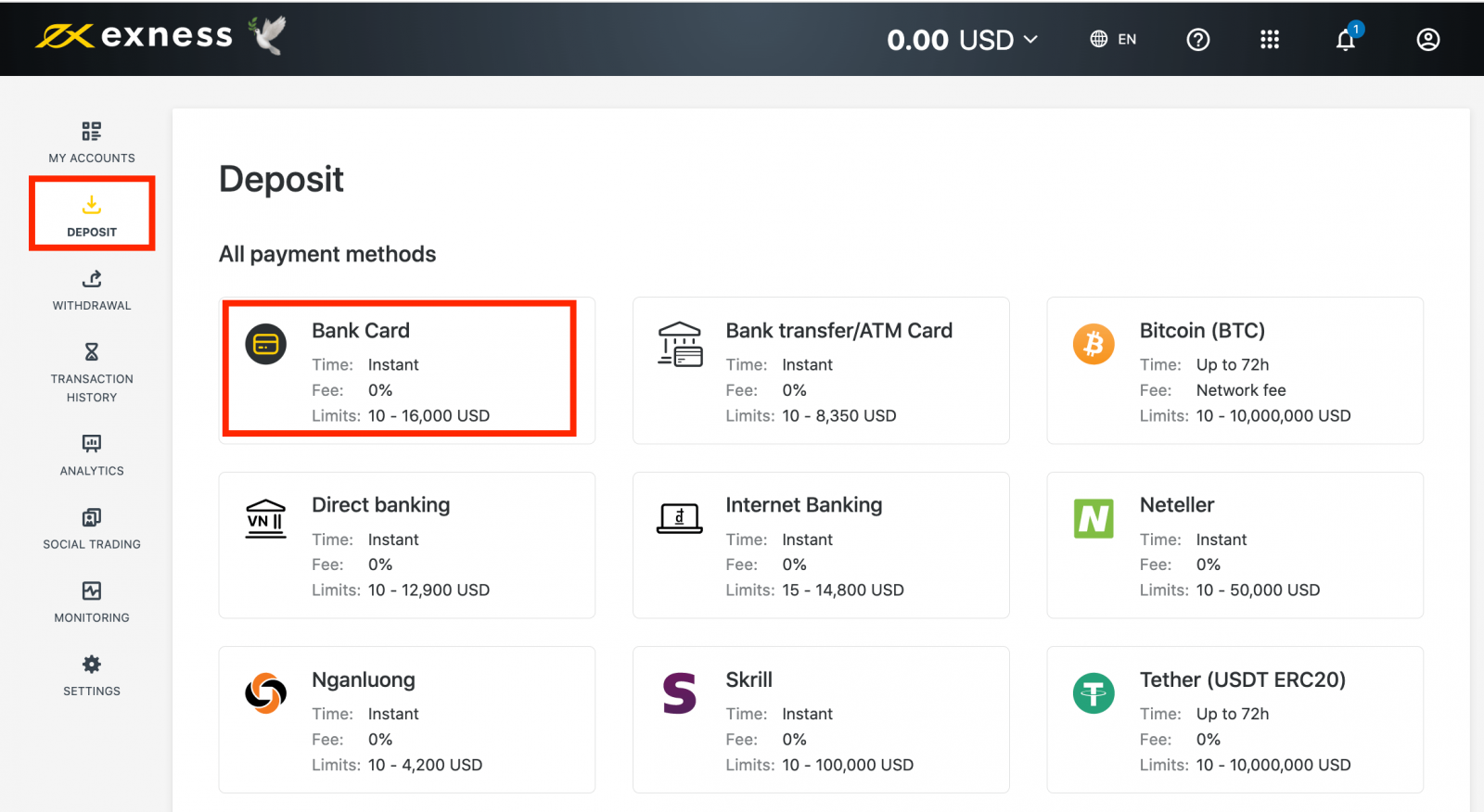
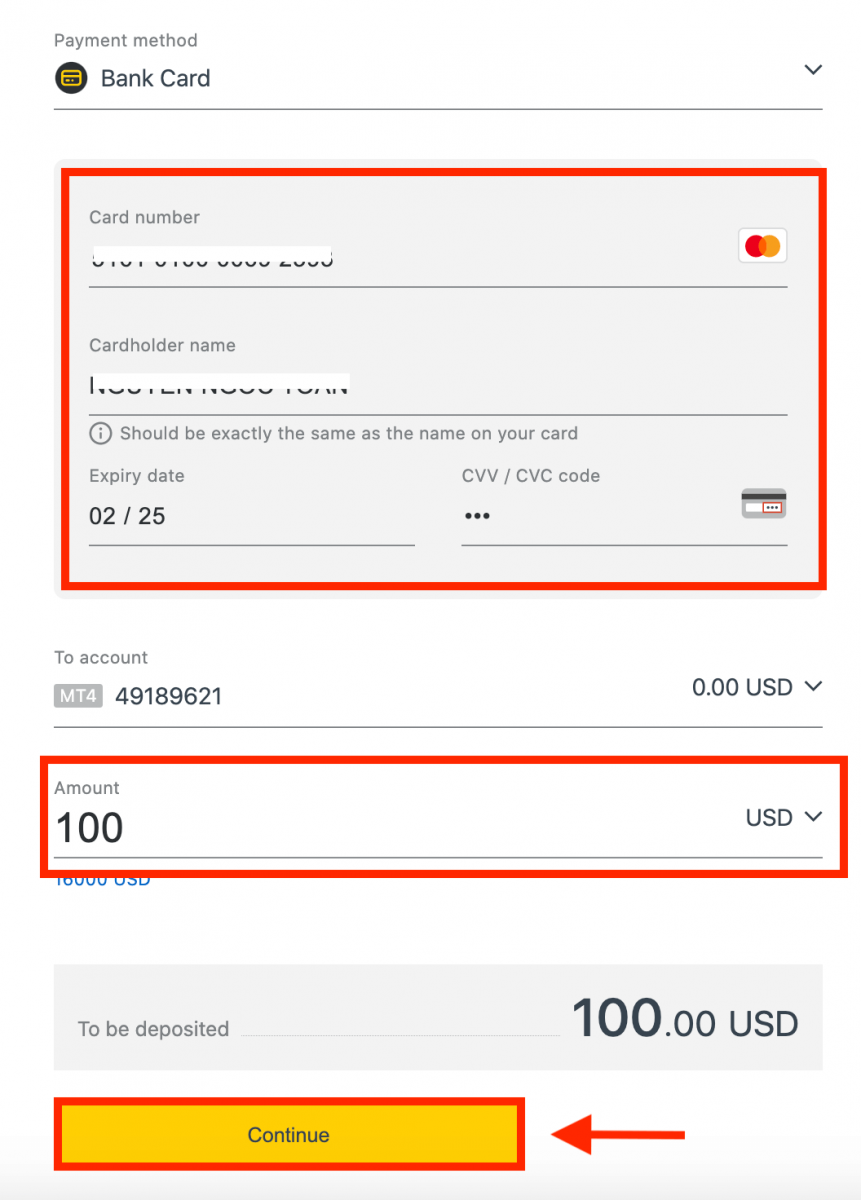
在某些情况下,可能需要额外的步骤来输入银行发送的一次性密码,才能完成存款交易。使用您的卡存款后,它会自动添加到您的 PA 中,并且可以在第 2 步骤中选择以进行进一步存款。
如何使用电子支付系统 (EPS) 入金到 Exness?
电子支付由于速度和便利变得日受欢迎。无现金支付节省时间并容易执行。
目前,Exness 通过以下接受入金:
- Netteler
- Skrill
- Perfect money
- Alipay
浏览您的个人区域来查阅所提供的支付方式,有些方式也许不适用于您的区域。如果显示推荐的付款方式,则很有可能在您注册的地区提供。
1. 点击存款 (Deposit) 的部分。
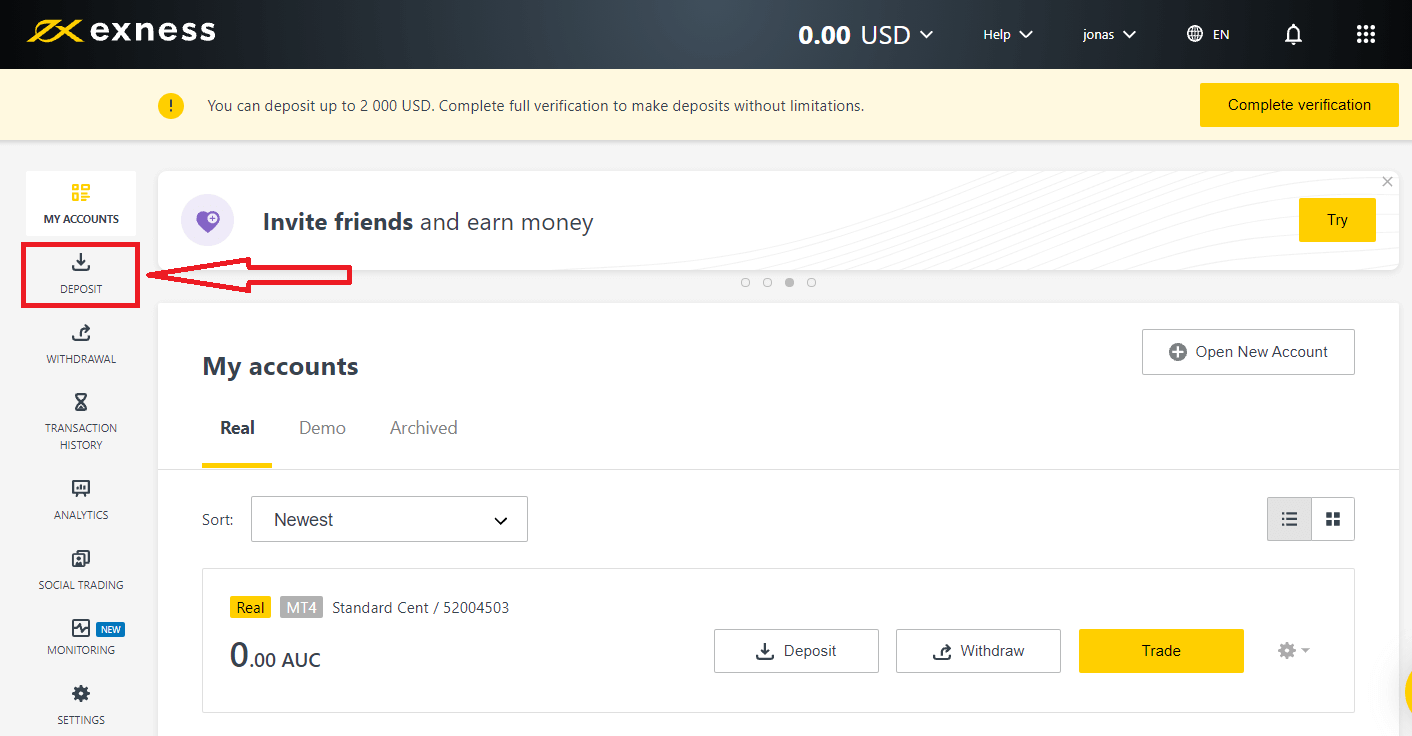
2. 选择您想要使用的支付系统。
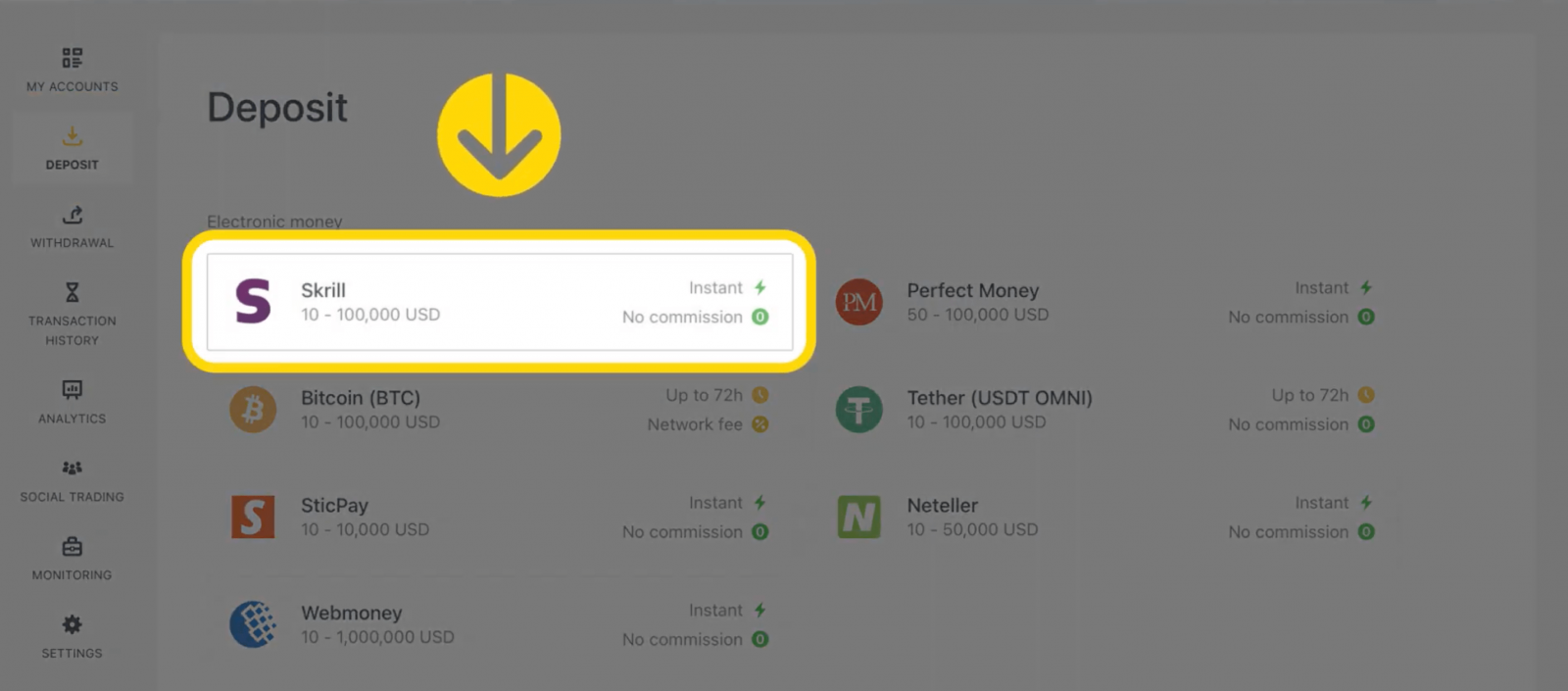
3. 在弹出菜单中,选择您要存入资金的账户,然后点击 “继续 (Continue)”。
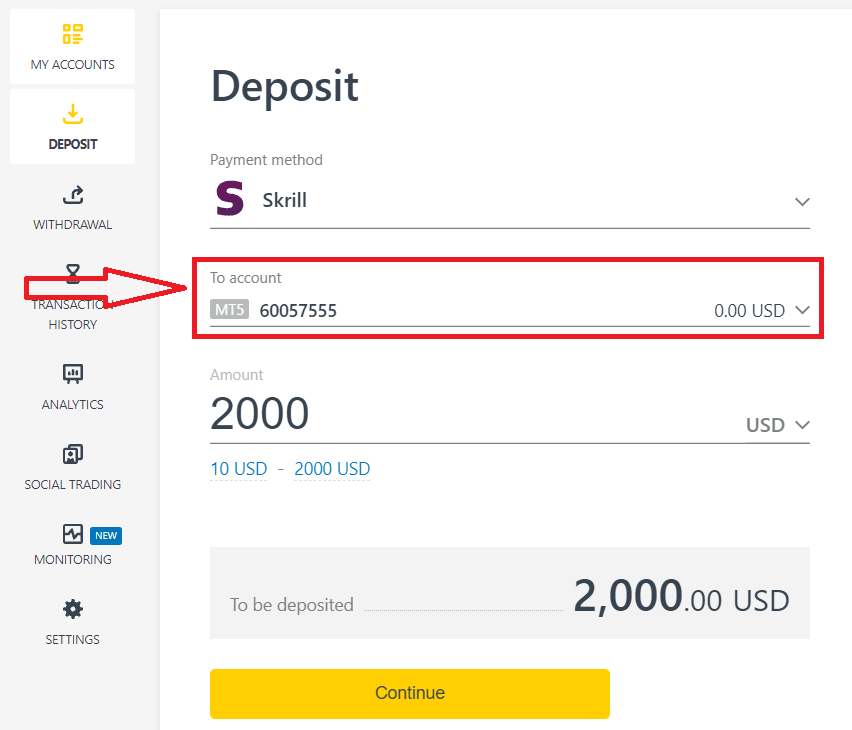
4. 输入货币种和入金额并点击 “继续 (Continue)”。
5. 再检查一遍您的入金详情,然后点击 “确认 (Confirm)”。
6. 您将被重新导向到您选择的支付系统的网站,在那里您可以完成转账。
如何入金比特币 (BTC) 和泰达币 (USDT ERC-20) 到 Exness?
您能以 3 个简单步骤存入比特币到你的交易账户:
1. 前往您个人区域并到入金部分,然后点击比特币 (BTC)。
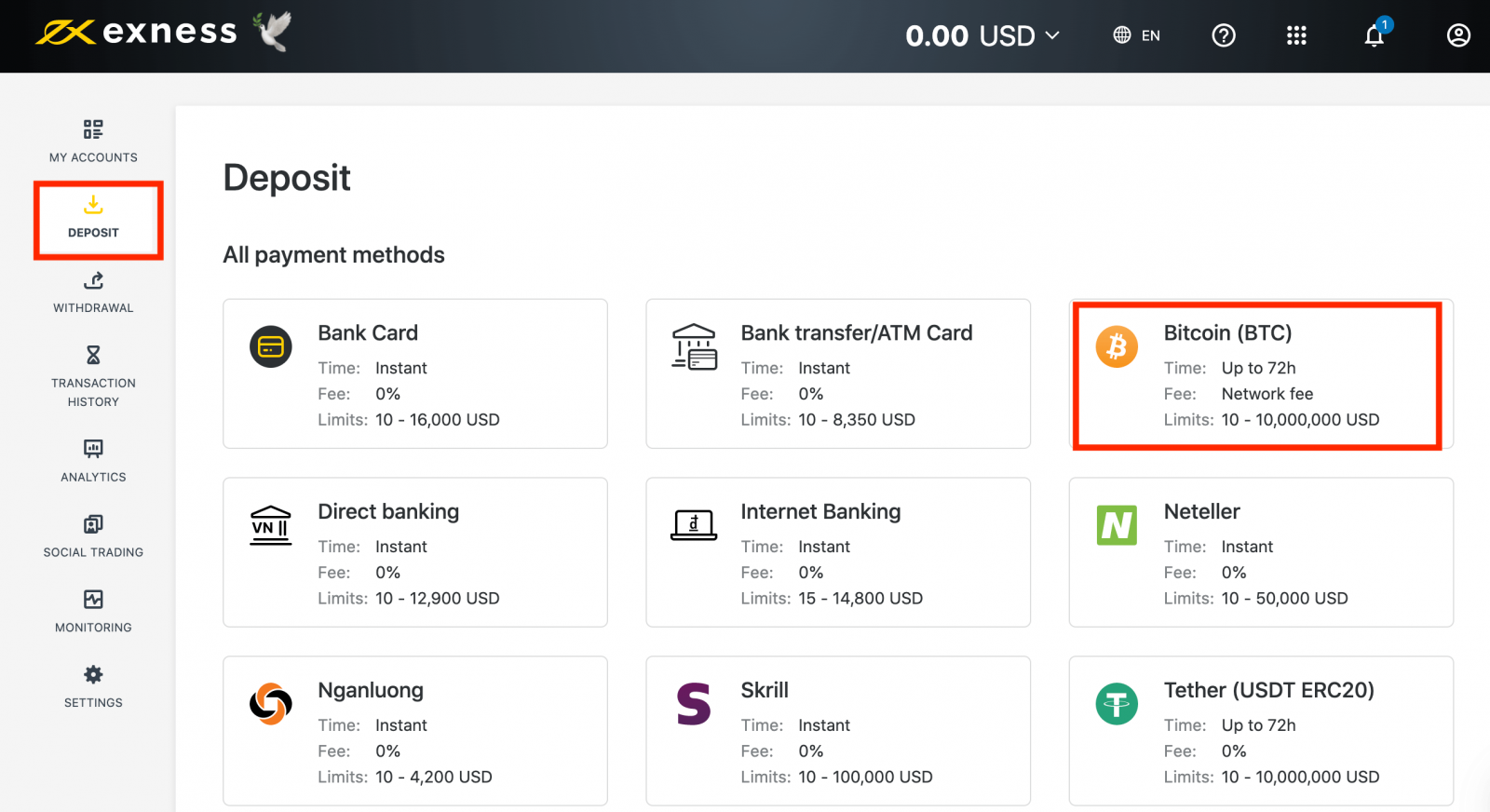
2. 点击来继续进行。
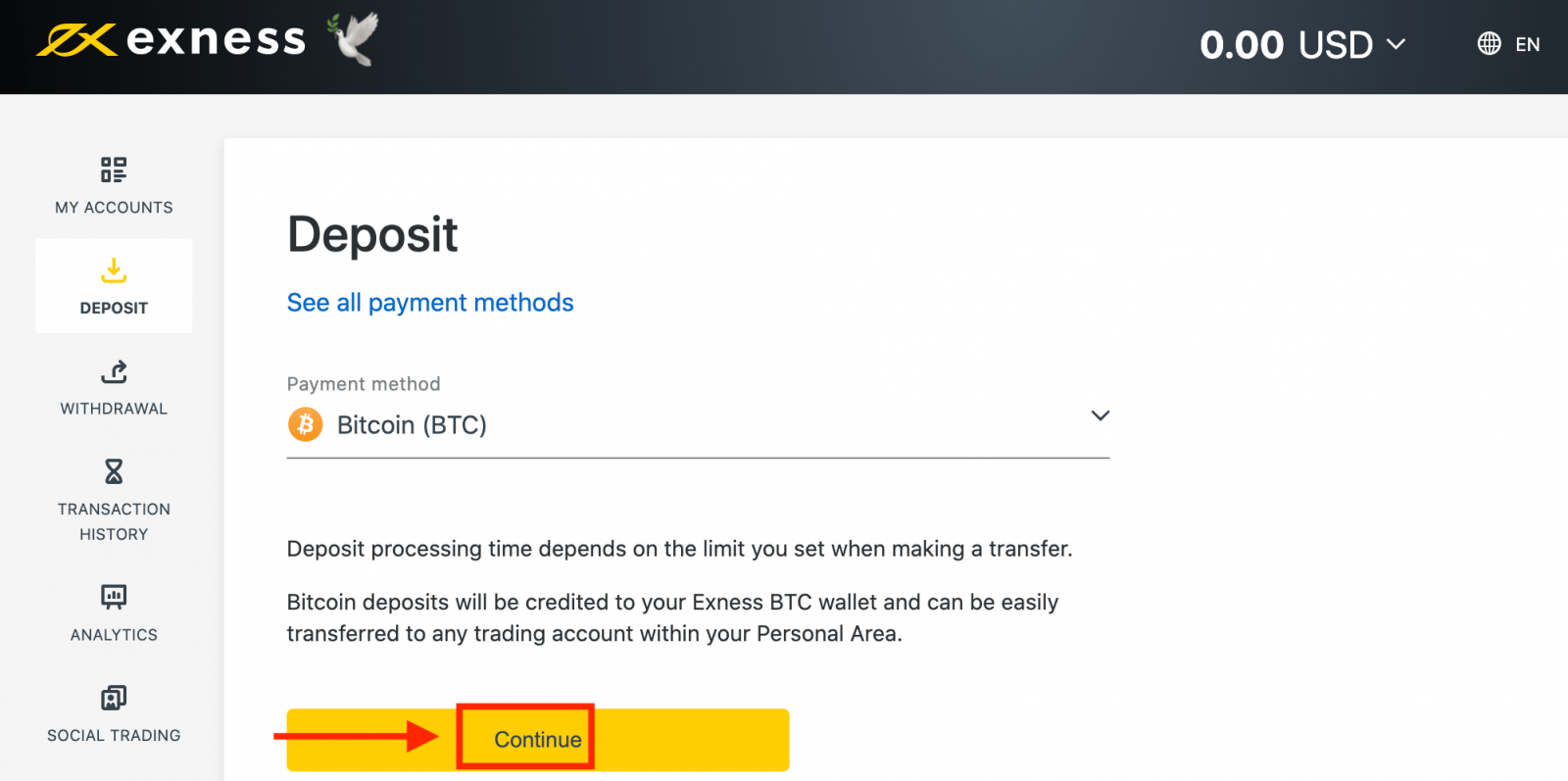
3. 将显示分配的 BTC 地址,您需要将所需的存款金额从您的私人钱包发送到 Exness BTC 地址。
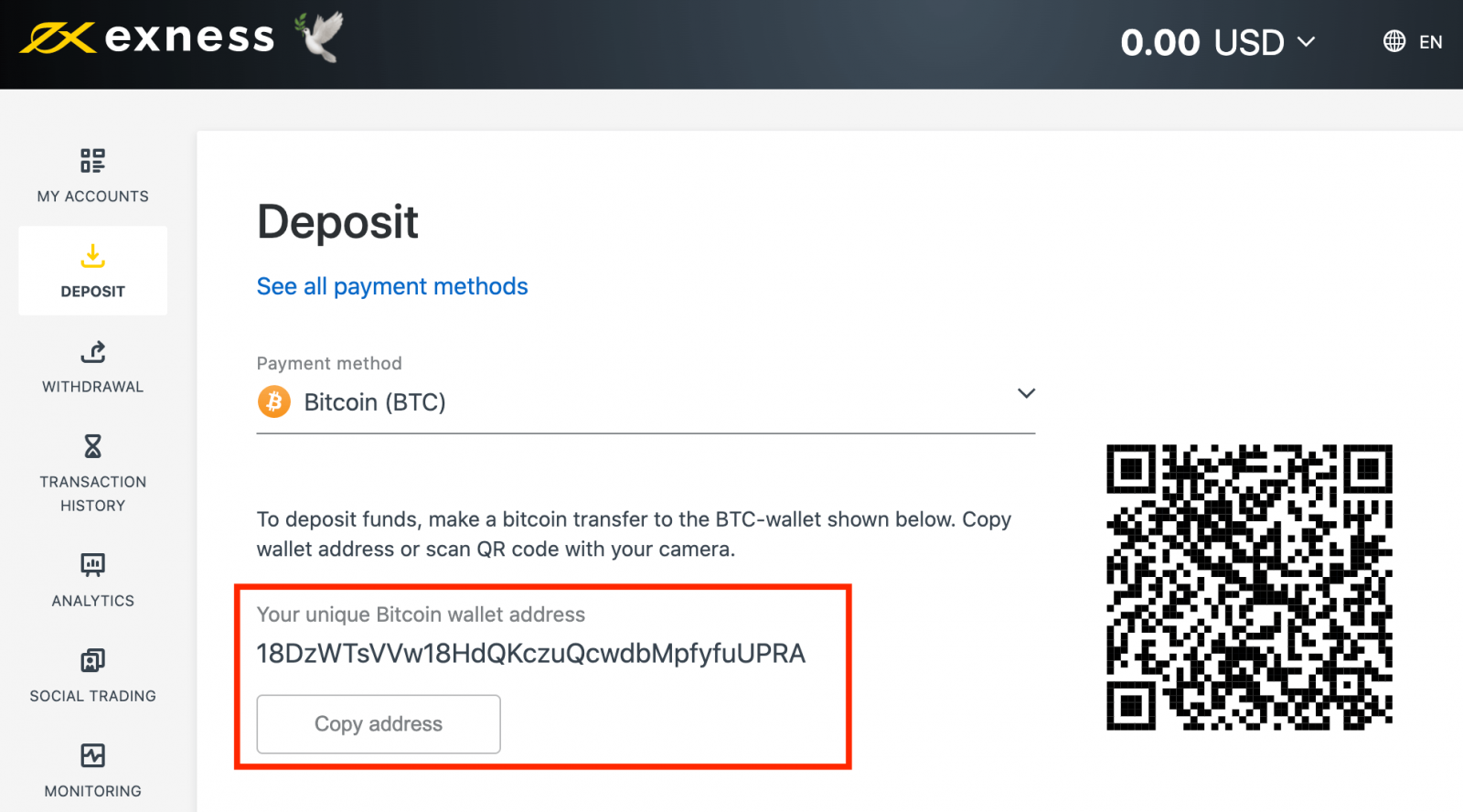
4. 付款成功后,金额将以美元反映在您选择的交易账户中。您的存款操作现已完成。
如何使用银行电汇入金到 Exness
1. 前往您个人区域并到入金部分,选择银行转账/借记卡 (Bank Transfer/ATM Card)。
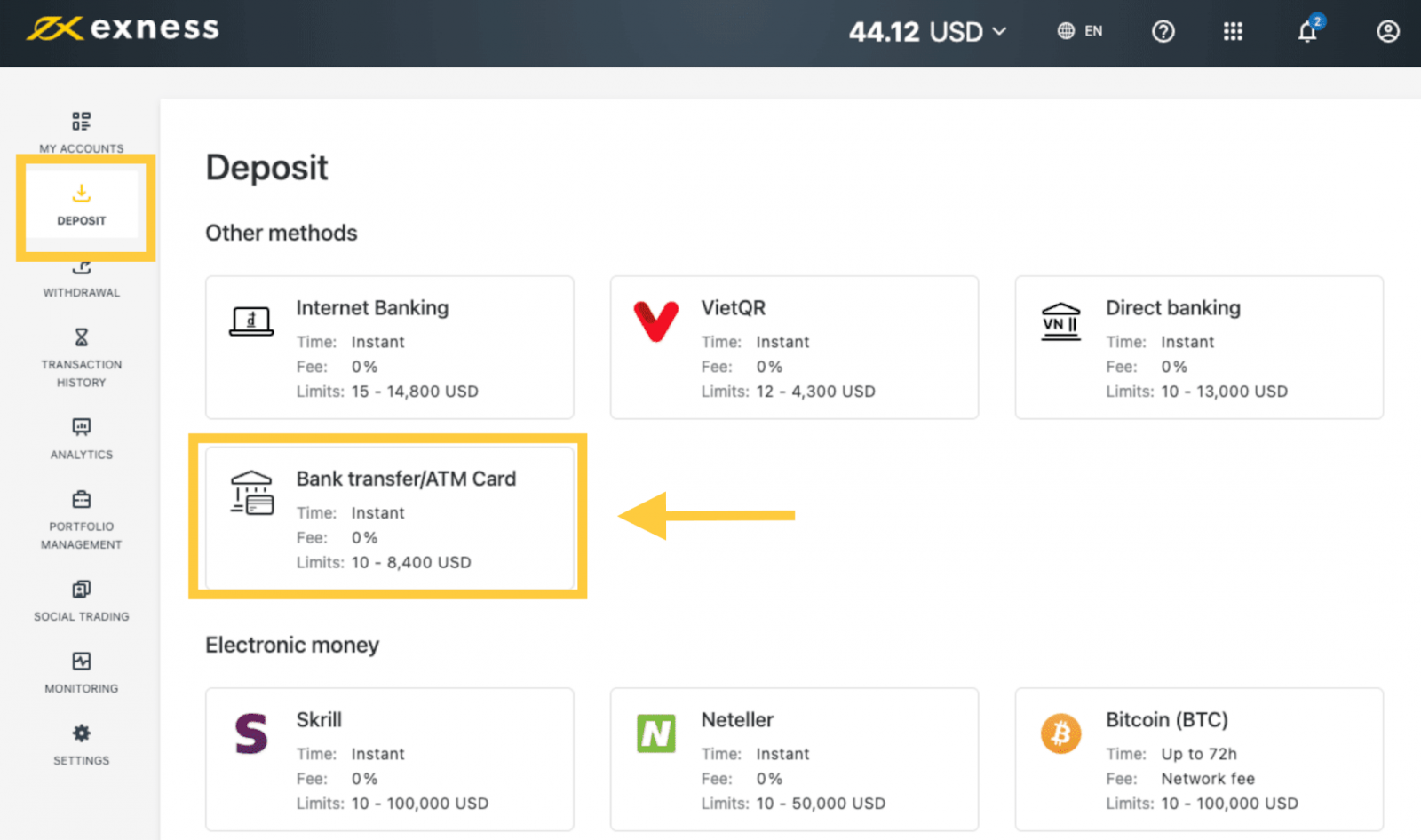
2. 选择您要充值的交易账户和所需的存款金额,指明所需的货币并点击继续。
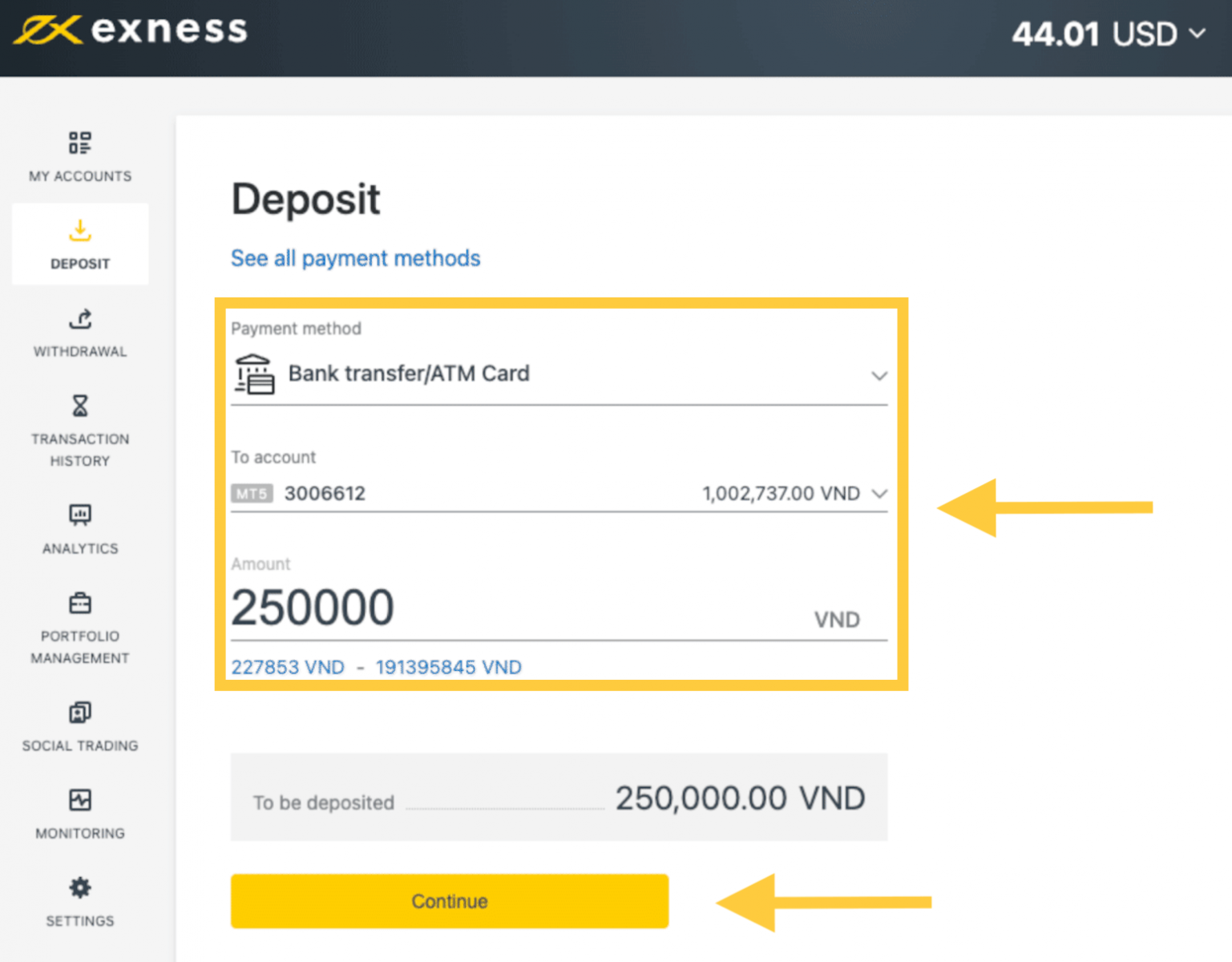
3. 您将收到一份交易摘要;点击来确认继续。
4. 从提供的列表中选择您的银行,然后点击支付。
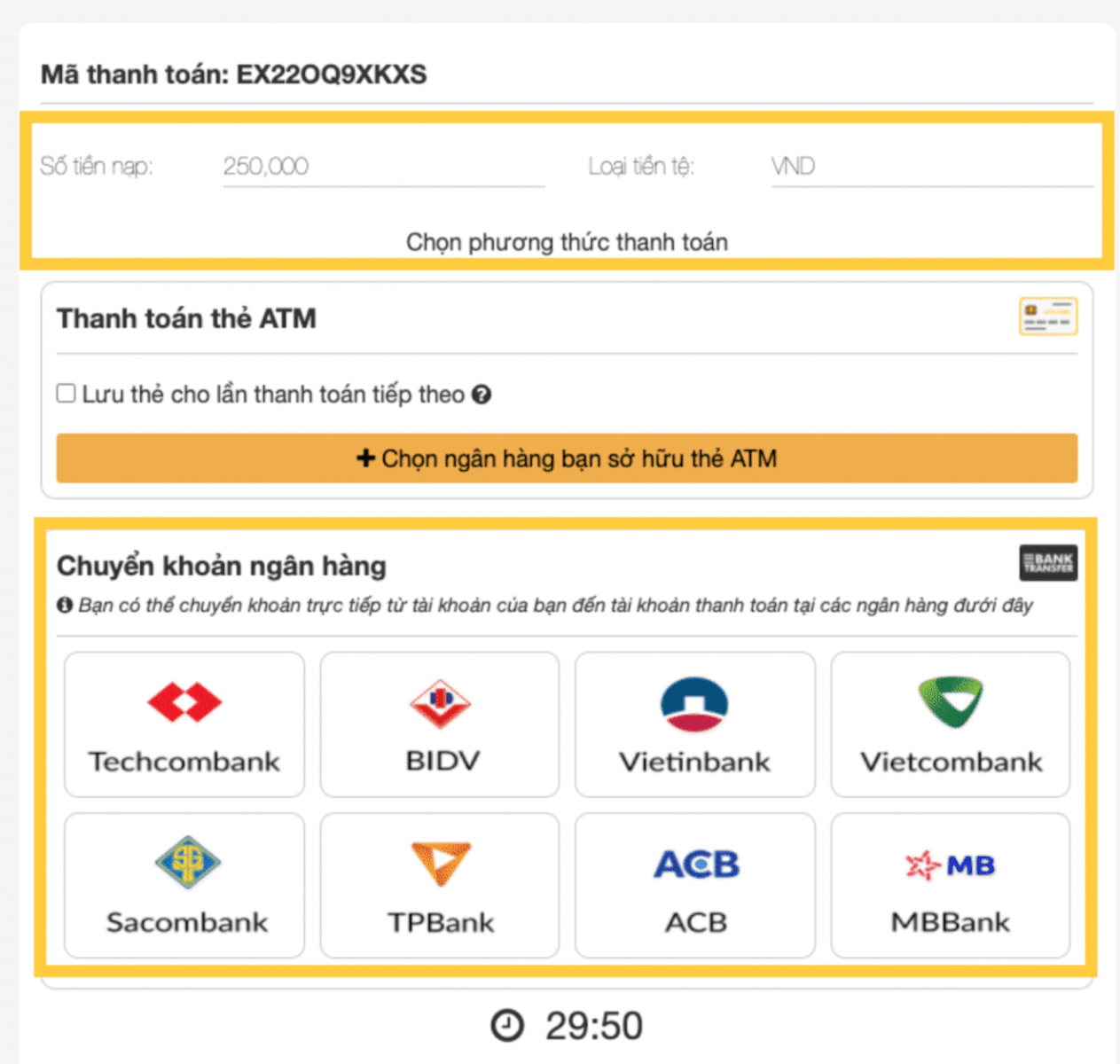
如果您的银行显示为灰色且不存在,则在步骤 2 中输入的金额超过了银行的最低和最高存款金额。
5. 下一步取决于您选择的银行。
登录您的银行账户并按照屏幕上的说明完成存款。
填写表格,包括您的 ATM 卡号、帐户名称和卡到期日期,然后点击下一步。确认发送的一次性密码,然后点击下一步完成存款。
有关在 Exness 入金的常见问题
- Exness 收取的入金费用是多少?
- Exness 不收取存款费用佣金,但最好仔细检查您选择的电子支付系统 (EPS) 的条件,因为有些可能会向 EPS 服务提供商收取服务费。
- Exness 的资金存款处理时间是多少?
- 处理时间可能会因您选择存入资金的付款方式而异。所有可用的方法都将在您的个人区域的存款部分显示给您。对于 Exness 提供的大多数支付系统,存款处理时间是即时的,这意味着交易在几秒钟内完成,无需人工处理。如果规定的存款时间已过,请联系 Exness 支持团队。
- 如何确保我在 Exness 上的付款是安全的?
- 确保您的资金安全很重要,因此有适当的保护措施来确保这一点。
- 客户资金隔离:
- 您存储的资金与公司资金分开存放,因此任何可能影响公司的事情都不会影响您的资金。 Exness 还确保公司存储的资金始终多于为客户存储的金额。
- 交易验证:
- 从交易账户提款需要一次性密码来验证账户持有者的身份。此一次性密码发送到与交易账户(称为安全类型)关联的注册电话或电子邮件,确保交易只能由账户持有者进行。
- 在模拟账户上交易时我需要存入真实资金吗?
- 不需要。当您通过网络注册 Exness 时,您会自动获得一个模拟 MT5 账户,其中包含 10,000 美元的虚拟资金,您可以用它来练习交易。此外,您可以创建额外的模拟账户,预设余额为 500 美元,可以在账户创建期间甚至之后进行更改。在 Exness Trader 应用程序上注册您的账户还将为您提供一个余额为 10,000 美元的模拟账户可供使用。您可以分别使用存款或取款按钮添加或扣除此余额。
如何在 Exness MT4 下新订单?
右点击图表并单击 “交易 (Trade)” → 选择 “新订单 (New Order)”。
或者在 MT4 上双击您要下单的货币。
订单窗口将出现符号。
检查您想交易的货币符号是否显示在符号框交易量中。
您必须确定您的合约大小,您可以点击箭头并从选项下拉列表中选择交易量 – 下拉框或在交易量框中左键单击并输入所需的值。
不要忘记您的合约规模会直接影响您可能的盈利或亏损。
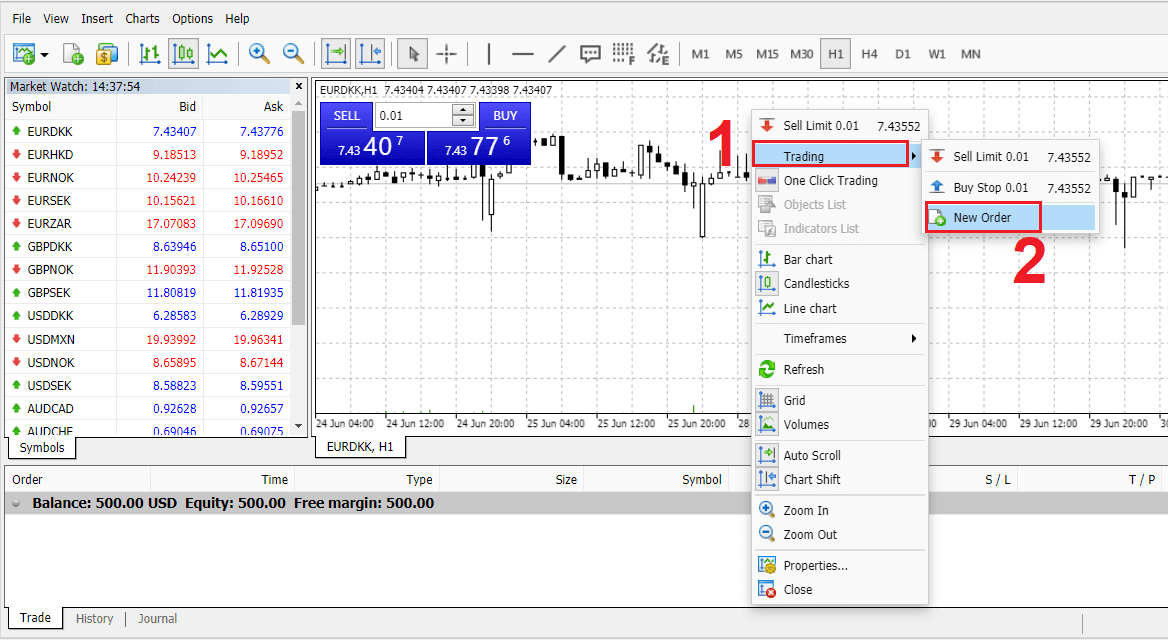
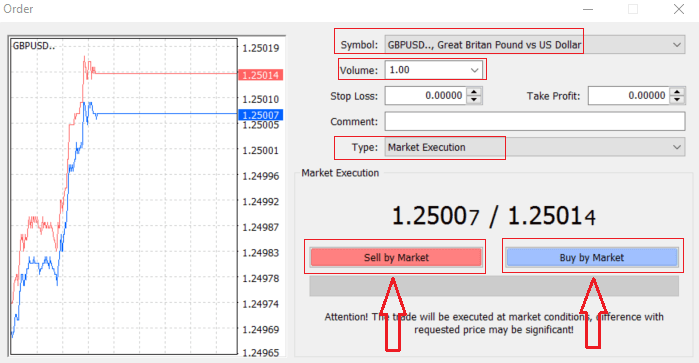
- 市场执行是一种以当前市场价格执行订单的模型。
- 挂单用于设置您未来打算开仓的价格。
最后你需要决定开什么订单类型,你可以在卖单和买单之间进行选择。
Market Sell 以买入价开仓并以卖出价平仓,在这种订单类型中,如果价格下跌,您的交易可能会获利。
由于市场以卖价开盘并以买价收盘,在这种订单类型中,如果价格上涨,您的交易可能会获利。
一旦您点击 “买入” 或 “卖出”,您的订单将立即得到处理。
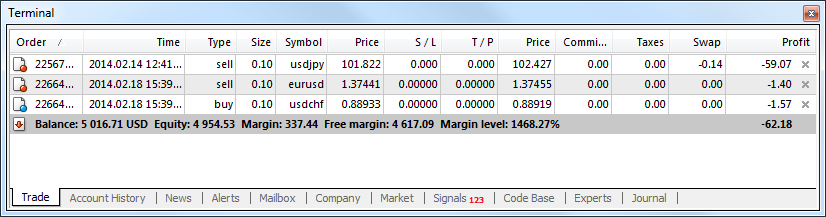
如何在 Exness MT4 上挂单?
与以当前市场价格交易的即时执行订单不同,挂单允许您下达在价格达到您选择的相关水平时开仓的订单。
提供四种类型的挂单,但我们可以将它们分为两种主要类型:
- 订单有望突破某一市场水平
- 预期从某一市场水平反弹的订单
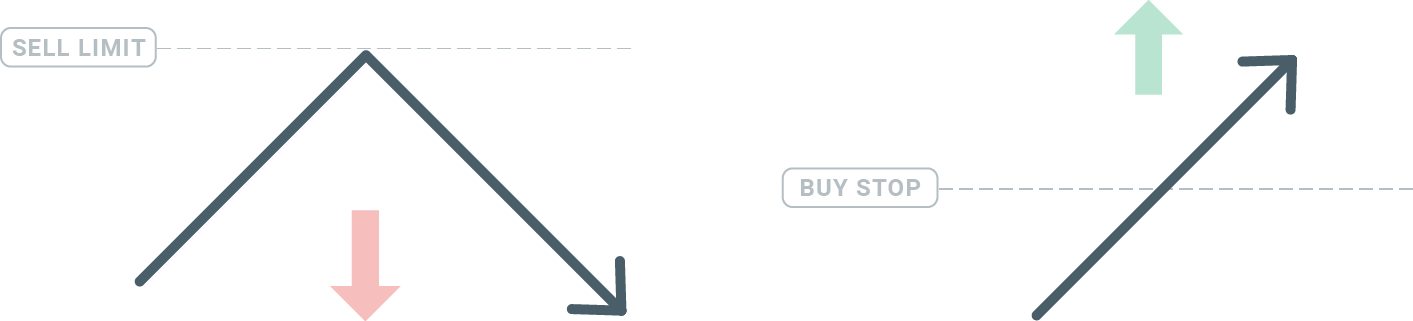
买入止损单
买入止损订单允许您在当前市场价格上方下达买入订单。这意味着,如果当前市场价格为 20 美元,而您的买入止损为 22 美元,则一旦市场达到该价格,就会建立买入或多头头寸。
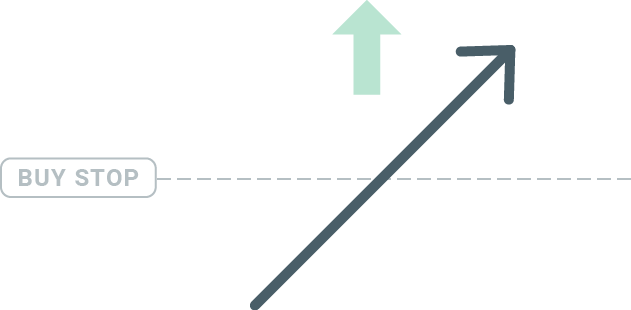
卖出止损单
卖出止损单允许您在低于当前市场价格的情况下下单。因此,如果当前市场价格为 20 美元,而您的卖出止损为 18 美元,那么一旦市场达到该价格,就会开立卖出或 “空头” 头寸。
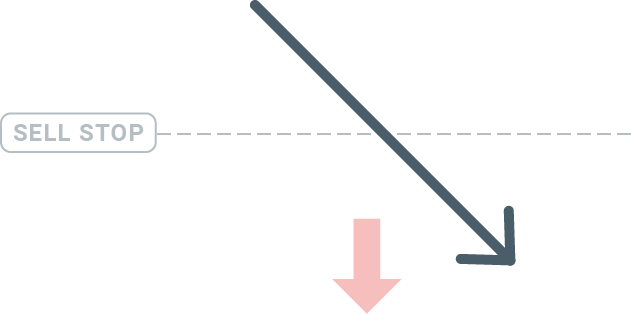
买入限阶
与止损相反,买入限价单允许您在当前市场价格以下下单。这意味着,如果当前市场价格为 20 美元,而您的买入限价为 18 美元,那么一旦市场达到 18 美元的价格水平,就会建立一个买入头寸。
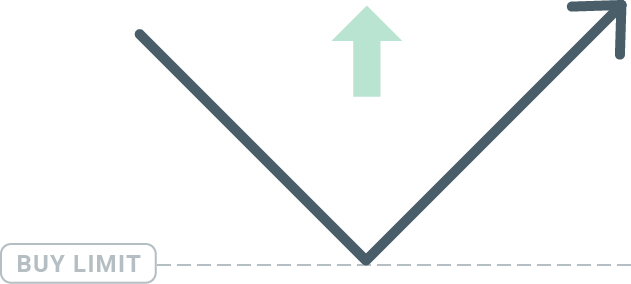
卖出限阶
最后,卖出限价单允许您在当前市场价格之上下单。因此,如果当前市场价格为 20 美元且卖出限价设置为 22 美元,那么一旦市场达到 22 美元的价格水平,就会在该市场开设卖出头寸。
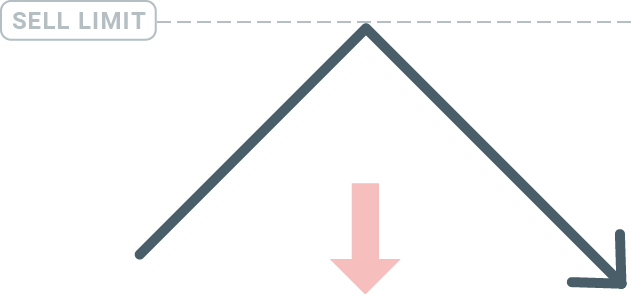
如何在 Exness MT4 上打开挂单
您只需双点击 Market Watch 模块上的市场名称即可打开新的挂单。完成此操作后,将打开一个新的订单窗口,您能够将订单类型更改为待处理。
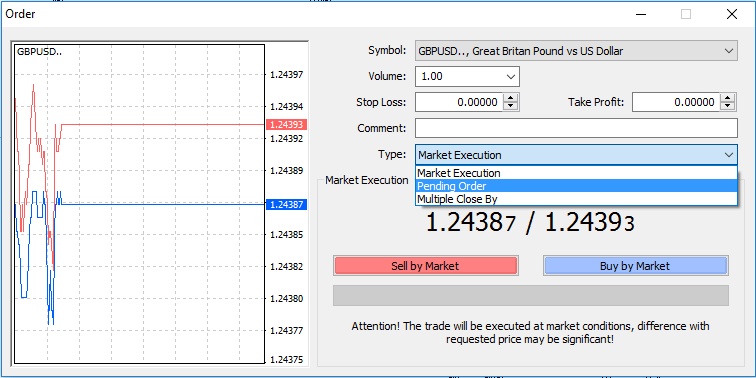
接下来,选择将激活挂单的市场水平。您还应该根据交易量选择头寸大小。
如有必要,您可以设置到期日期(“到期”)。设置完所有这些参数后,根据您是要多头还是空头、止损还是限价来选择所需的订单类型,然后选择 “放置 (Place)” 按钮。
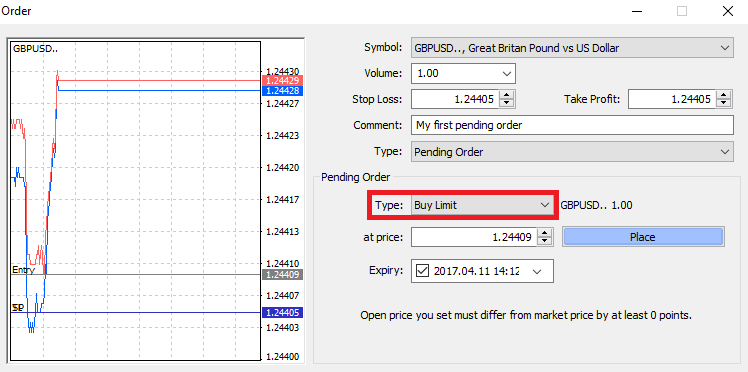
如您所见,挂单是 MT4 的一个非常强大的功能。当您无法密切关注市场的入场点,或者当产品的价格快速变化并且您不想错过时,它们是最有用的。
如何在 Exness MT4 中关闭订单
要关闭未平仓头寸,请点击终端窗口交易选项卡中的 “x”。

或者右键点击图表上的线顺序并选择关闭。
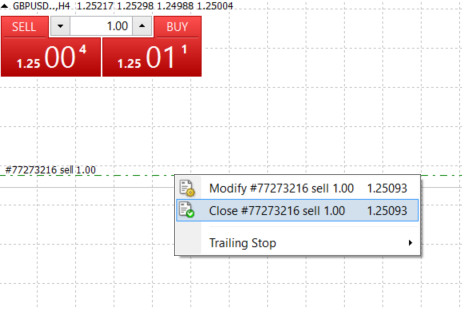
如果您只想平仓一部分头寸,请右键点击未结订单并选择 “修改 (Modify)”。然后,在类型字段中,选择即时执行并选择您要平仓的部分。
如您所见,在 MT4 上开仓和平仓非常直观,只需点击一下即可。
在 Exness MT4 中使用止损、止盈和追踪止损
在金融市场取得长期成功的关键之一是谨慎的风险管理。这就是为什么止损和止盈应该是您交易中不可或缺的一部分。
因此,让我们看看如何在 Exness 的 MT4 平台上使用它们,以确保您知道如何限制您的风险并最大限度地发挥您的交易潜力。
设置止损和止盈
在您的交易中添加止损或止盈的第一个也是最简单的方法是在下新订单后立即进行。
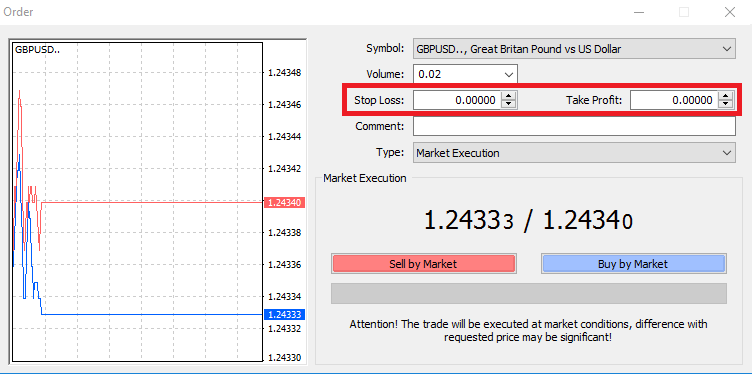
为此,只需在止损或止盈字段中输入您的特定价格水平。请记住,当市场对您的头寸不利时,会自动执行止损 (因此得名:止损),而当价格达到您指定的利润目标时,会自动执行止盈水平。这意味着您可以将您的止损水平设置为低于当前市场价格,并将您的止盈水平设置为高于当前市场价格。
请务必记住,止损 (SL) 或止盈 (TP) 始终与未平仓头寸或挂单相关联。一旦您的交易开始并且您正在监控市场,您就可以同时进行调整。这是对您的市场头寸的保护令,但当然它们不是开设新头寸的必要条件。您以后可以随时添加它们,但我们强烈建议您始终保护您的位置*。
添加止损和止盈水平
将 SL/TP 水平添加到您已经开仓的最简单方法是使用图表上的交易线。为此,只需将交易线向上或向下拖放到特定水平。
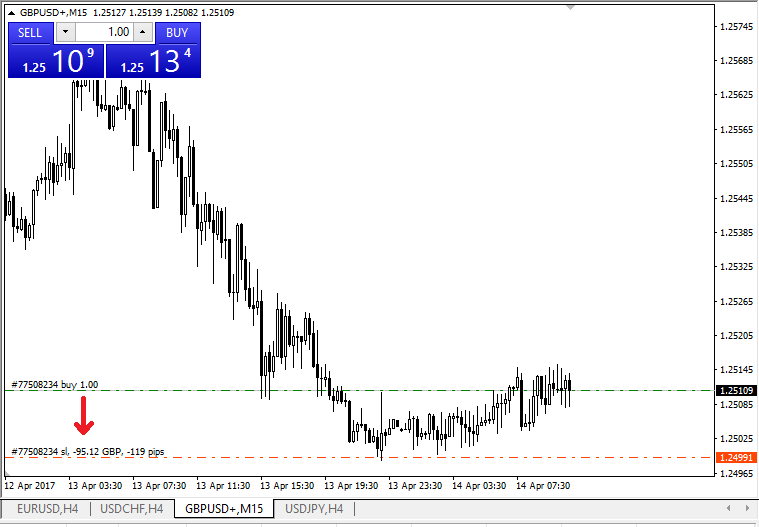
一旦您进入 SL/TP 水平,SL/TP 线将出现在图表上。通过这种方式,您还可以简单快速地修改 SL/TP 水平。
您也可以从底部的终端模块执行此操作。要添加或修改 SL/TP 水平,只需右键单击您的未平仓头寸或挂单,然后选择 “修改或删除订单 (Modify or delete order)”。
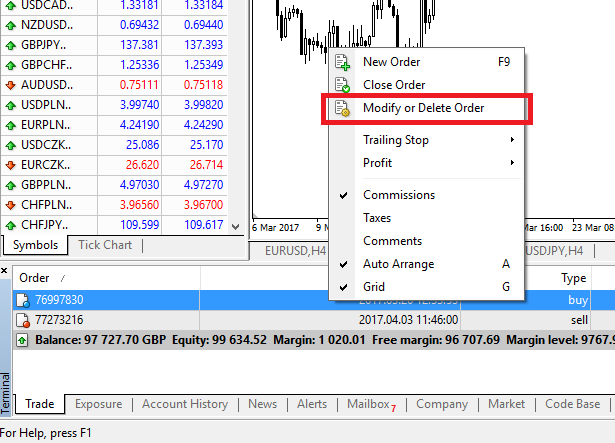
订单修改窗口将出现,现在您可以根据确切的市场水平或通过定义当前市场价格的点数范围来输入/修改 SL/TP。
追踪止损
止损旨在在市场对您的头寸不利时减少损失,但它们也可以帮助您锁定利润。
虽然这听起来可能违反直觉,但实际上很容易理解和掌握。
假设您开立多头头寸,并且市场朝着正确的方向发展,使您的交易暂时有利可图。您的止损最初设置为低于开盘价,现在可以移动到开盘价 (这样您可以不赚不赔) 或高于开盘价 (这样您就可以保证盈利)。
要自动执行此过程,您可以使用追踪止损。对于您的风险管理来说,这可能是一个非常有用的工具,尤其是当价格快速变化或您无法持续监控市场时。
一旦头寸获利,您的追踪止损将自动跟随价格,保持先前建立的距离。
但是,按照上面的示例,请记住,您的交易需要产生足够的利润,以使追踪止损保持在您的开盘价之上,才能保证您的利润。
追踪止损 (TS) 附加到您的未平仓头寸,但重要的是要记住,如果您在 MT4 上有追踪止损,则需要打开平台才能成功执行。
要设置追踪止损,请右键单击终端窗口中的未平仓头寸,并在追踪止损菜单中指定所需的 TP 水平与当前价格之间的距离 (以点为单位)。
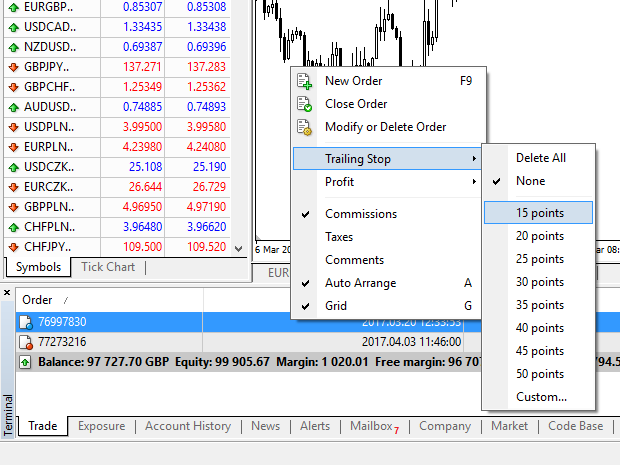
您的追踪止损现在处于活跃状态。这意味着,如果价格向市场盈利的一面变化,TS 将确保止损水平自动跟随价格。
您可以通过在追踪止损菜单中设置 “无 (none)” 来轻松禁用追踪止损。如果您想在所有未平仓头寸上快速停用它,只需选择 “全部删除 (Remove All)”。
如您所见,MT4 为您提供了多种保护头寸的方法。
*虽然止损单是确保您的风险得到管理并将潜在损失保持在可接受水平的最佳方式之一,但它们并不能提供 100% 的安全性。
止损是免费使用的,它们可以保护您的账户免受不利的市场波动,但请注意,它们并不能每次保证您的头寸。如果市场突然有波动并且跳空超出您的止损水平 (从一个价格跳到下一个价格而没有在其间的水平上进行交易),您的头寸可能会在比要求的更差的水平上平仓。这称为价格滑点。
保证止损,没有滑点风险,并确保即使市场对您不利,您也可以在您要求的止损水平平仓,这在基本账户上免费提供。
- Close












